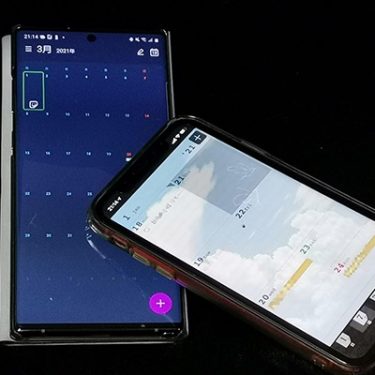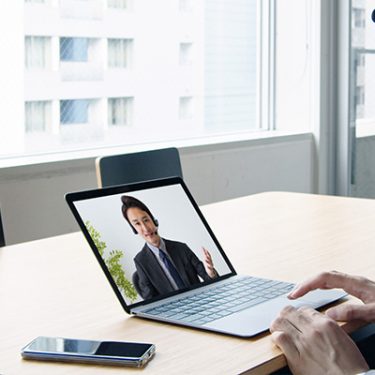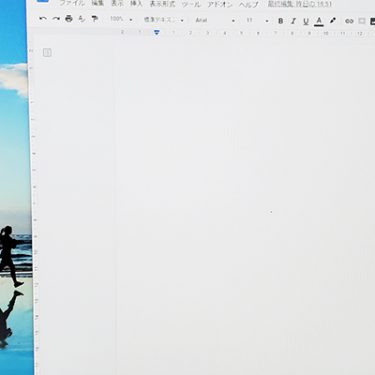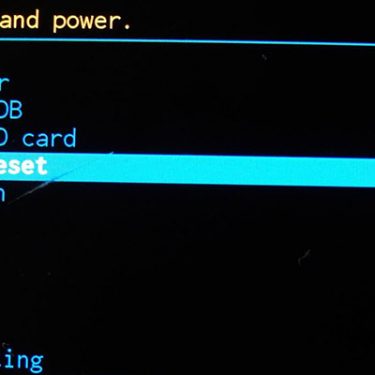自宅勤務になったはいいものの、小さい子どもたちと同じ部屋では仕事に支障が出るため、仕事中だけ別の部屋にいてもらうという家庭も多くなったでしょう。
小学校高学年にもなれば、これといって問題はありませんが、小さい子どもの場合、常にそばにいられないと不安を感じることもありますよね。
どうすれば、子どもたちの様子を見守れるでしょうか。実は、Amazon Echo Showが2台あれば簡単にその仕組みを構築できるんです。
目次
Amazon Echo Showとは?
Amazon Echo Show(以下、Echo Show)は、Amazonが販売しているスマートディスプレイです。
スマートディスプレイというのは、音声アシスタントを搭載したディスプレイ付きスピーカーのことで、声だけで離れた場所にある端末を操作したり、スマートディスプレイそのものをコントロールしたりすることができます。
音声アシスタントとして有名なものに、iPhoneやiPadなどApple製の「Siri」があります。「Hey, Siri」と呼びかけて、電話をかけたり、音楽を再生したり、天気予報をチェックしたりしている人も多いことでしょう。
Echo Showが搭載している音声アシスタントは、「Alexa」(アレクサ)という名前です。そのため、Echo Showへは「Alexa!」と呼びかけることになります。
Echo Showには、
・Echo Show(10インチディスプレイ)第2世代
・Echo Show 8(8インチディスプレイ)
・Echo Show 5(5インチディスプレイ)
そして、2020年9月に発表された
・【新型】Echo Show 10(10インチディスプレイ)第3世代
があります。
最も小さいEcho Show 5は、9,980円(税込)。2台買っても、2万円以下なので、安価に店内見守りシステムの構築ができる、というわけです。
Echo Showを使って子ども見守りシステムを構築する手順
Echo Showをセットアップする
 Echo Showが届いたら、まずセットアップしましょう。
Echo Showが届いたら、まずセットアップしましょう。
Echo Showには電源ボタンがないので、ACアダプターをコンセントに挿したらすぐに電源が入ります。
 家のWi-Fiに接続したら、既存のAmazonアカウントとパスワードを入力します。新しいアカウントを作りたい場合も、Echo Showから作成できます。
家のWi-Fiに接続したら、既存のAmazonアカウントとパスワードを入力します。新しいアカウントを作りたい場合も、Echo Showから作成できます。


 Echo Showと、自分のAmazonアカウントを紐付けできたら、タイムゾーン(Echo Showがある場所の時間帯)、Echo Showを置く部屋、Echo Showの名前を設定します。
Echo Showと、自分のAmazonアカウントを紐付けできたら、タイムゾーン(Echo Showがある場所の時間帯)、Echo Showを置く部屋、Echo Showの名前を設定します。

 なお、Echo Showのある部屋(グループ設定)についてはスキップしておいても問題ありません。また、Echo Showの名前は「リビングのEcho Show」「仕事部屋のEcho Show」などわかりやすいものにしておくと良いでしょう。
なお、Echo Showのある部屋(グループ設定)についてはスキップしておいても問題ありません。また、Echo Showの名前は「リビングのEcho Show」「仕事部屋のEcho Show」などわかりやすいものにしておくと良いでしょう。
音声アシスタントは、ウェイクワードと呼ばれる第一声によって起動します。
既定値は「Alexa」になっていますが、そのほかにも「Amazon」「Echo」「Computer」というものが用意されています。好みのものに設定しましょう。
お、ここではウェイクワードを「Alexa」に設定したものとして解説していきます。

Alexaアプリをスマートフォンにインストールする
Echo Showには、タッチディスプレイがあるため、単体でもほとんどの設定ができますが、複数のEcho Showを管理するのであれば、スマホ用Alexaアプリを使ったほうが便利でしょう。
使い慣れたスマホのUIでEcho Showの名前を変えたり、Echo Showがオフラインになっているなどの不具合がないかをチェックしたり、不在時に勝手にAmazonでの買い物をされないようショッピング制限をかけたりすることもできます。外出先から、リビングのEcho Showに呼びかけて様子を見ることもできます。
無料ですので、Alexaアプリのインストールをオススメします。
目の前のEcho Showから別の部屋のEcho Showに呼びかける
Echo Showに「Alexa、リビングのEcho Showに呼びかけて」と呼びかけてみましょう。すると「『リビングのEcho Show』というデバイスが見つかりました。このデバイスに呼びかけますか」という応答があります。
Echo Showのディスプレイ下部に青い線が見えているのを確認したら、「はい」「うん」「そうして」など、肯定の返事をすれば、リビングのEcho Show側で操作することなく接続され、リビングの様子を確認することができるようになります。
 見守りをやめたいときには、「Alexa、ストップ」と話しかければOK。
見守りをやめたいときには、「Alexa、ストップ」と話しかければOK。
なお、周りに人がいて声を出すのがはばかられるときなどは、呼びかけと停止のどちらの操作も、ディスプレイ操作で行なえます。
呼びかけたいときにはEcho Showのディスプレイ右端から中央に向かってスワイプし、表示された「呼びかけ」をタップ。
ついで「呼びかけ」→「店内のEcho Show」(呼び出したい端末名)とタップしていくだけ。

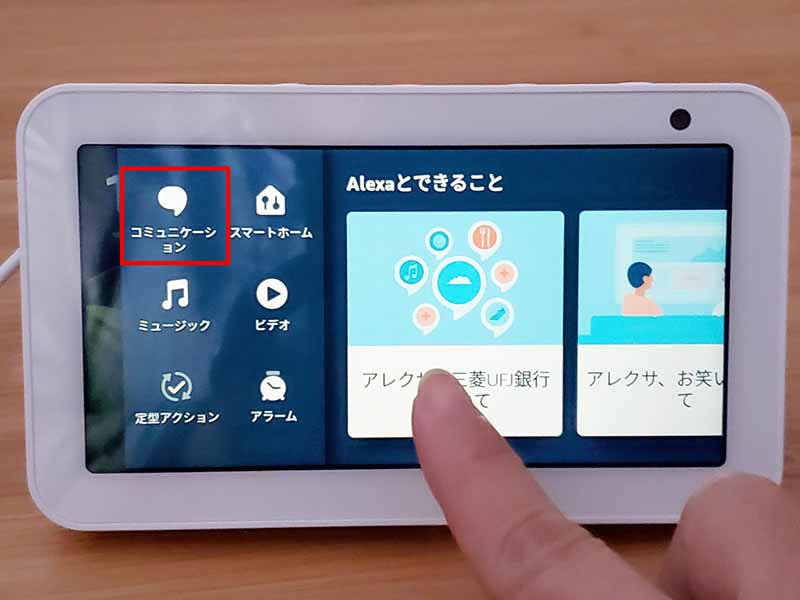

 停止時には、Echo Showのディスプレイに軽く触れてから表示される「終了」ボタンをタップするだけです。
停止時には、Echo Showのディスプレイに軽く触れてから表示される「終了」ボタンをタップするだけです。
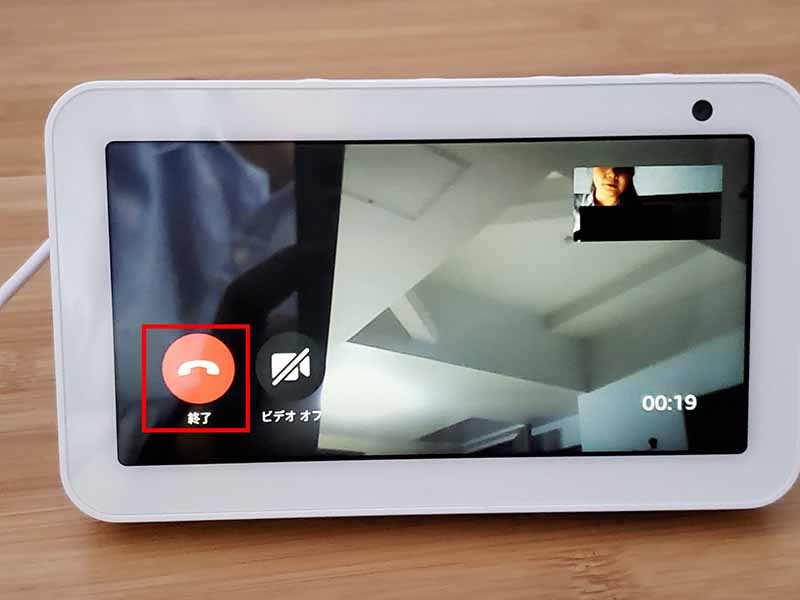
見守り時間に制限はありません。1時間でも2時間でも12時間でも、端末同士をつなげておくことができます。
色々な用途で大活躍!
小さい子どもがいない場合でもこの機能が役に立ちます。
「ご飯できたよー」
別室で趣味や勉強に没頭していると、なかなか外からの呼びかけには気づかないもの。Echo Showの「アナウンス」機能を使ってみるのはどうでしょうか。
Echo Showのディスプレイ右端から中央に向かってスワイプしたら、「コミュニケーション」をタップします。
 表示された「アナウンス」をタップすると、テキストまたは録音でメッセージを入力するよう促されます。
表示された「アナウンス」をタップすると、テキストまたは録音でメッセージを入力するよう促されます。
テキストでは合成音声が、録音では自分の声が各部屋のEcho Showで再生されます。これなら、部屋にこもって集中している家族でも気づきますね。

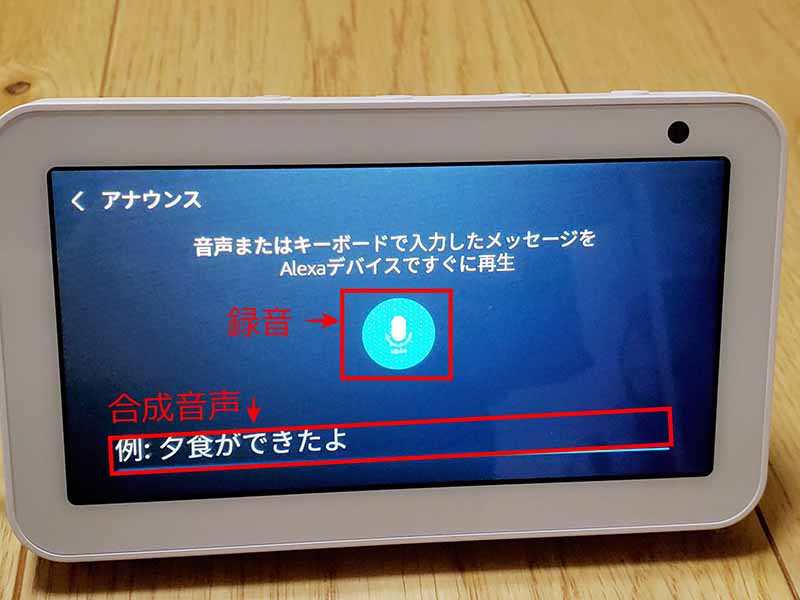
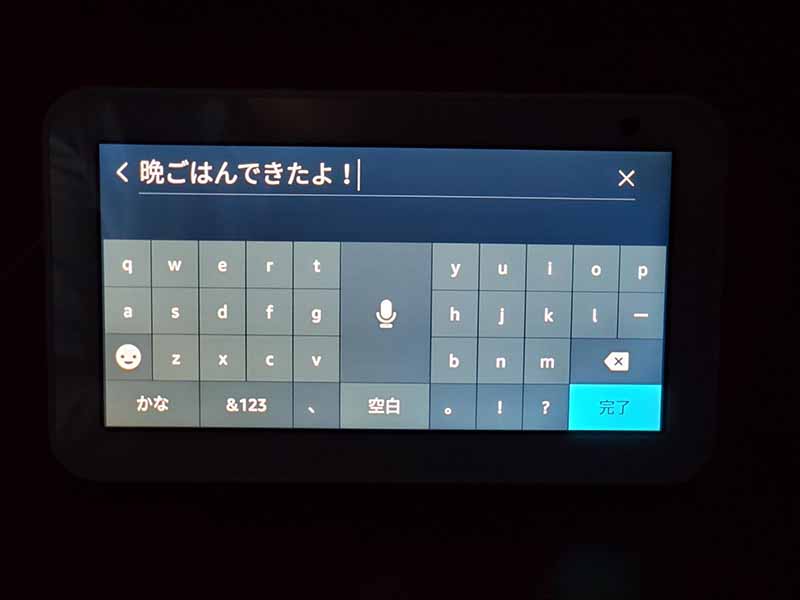
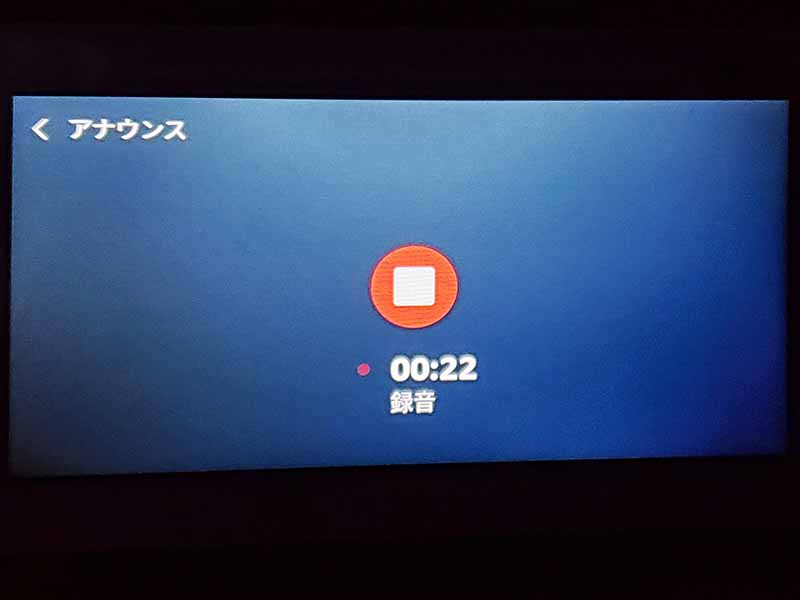
「ご飯できたよー!(#・∀・)」
それでも部屋から出てこないときには、「コール」機能を試してみましょう。コミュニケーションから「コール」へと進み、呼び出したい部屋のEcho Showをタップすれば、コール音を鳴らすことができます。


家族が出たら、用件を伝えればいいですし、家族が察して部屋から出てきてくれれば、コールを終了させましょう。
なお、店舗利用のときのような「店内」「事務所」といった、一番的な単語であれば、Alexaは正しく「よみがな」を認識できますが、人名については得意ではありません。
人名については、ひらがなやカタカナで設定しておけば、ディスプレイ操作ではなく、声だけで目的の端末への通話や呼びかけを行えます。この点だけ注意しておきましょう。







 渡辺まりか
渡辺まりか